Добрый час, коллеги!
Как известно, при организации анонимности в сети во многих случаях можно обойтись простой сменой IP, не применяя сложных технических решений. Но при этом нередко возникает необходимость представиться какому-либо ресурсу пользователем определенного браузера и/или определенной операционной системы.
В этом случае к нам на помощь приходит браузер Firefox и дополнение
. Это дополнение позволяет подменять данные HTTP-заголовков, в которых в числе прочей информации содержится версия браузера, версия ОС и т.п.
После установки аддона, в меню "Инструменты" браузера появится пункт "Default User Agent".
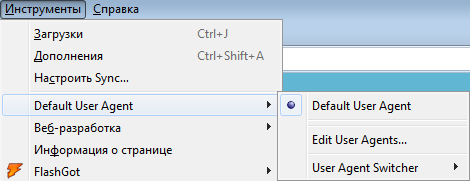
По умолчанию в списке будет несколько стандартных вариантов смены User Agent, но они вряд ли смогут удовлетворить ваши потребности. Поэтому можно в меню "Default User Agent" выбрать пункт "Edit User Agents..." и добавить свои данные, нажав на кнопку "New" и выбрав в выпадающем списке пункт "New User Agent..."
Но я хочу предложить вам более простой и эффективный вариант: идем по ссылке
, кликаем в стартовом топике по ссылке "Download via Save As File Dialogue"
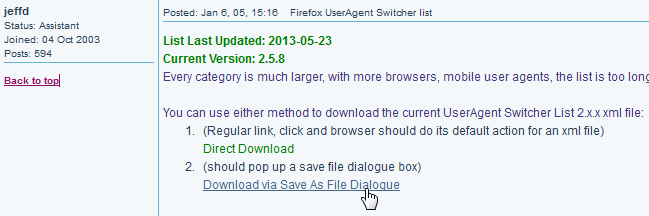 и сохраняем XML-файл в любое место на своем ПК. Этот файл содержит список заголовков для User Agent, который охватывает если не все, то большинство версий браузеров и ОС.
и сохраняем XML-файл в любое место на своем ПК. Этот файл содержит список заголовков для User Agent, который охватывает если не все, то большинство версий браузеров и ОС.
Для импорта этого списка в User Agent Switcher идем по уже знакомому нам пути "Инструменты" - "Default User Agent" - "Edit User Agents...".
Выделяем имеющиеся там стнадартные списки (кроме возможных специфических User Agent'ов, которые вы добавили сами) и нажатием кнопки "Delete..." удаляем их.
Далее нажимаем кнопку "Import..." и выбираем на своем компьютере файл "useragentswitcher.xml", который сохранили ранее и кликаем на ОК.

Все, список импортирован - нажимаем еще раз ОК, чтобы выйти из окна настройки User Agent Switcher и можем начинать работу.
Для того, чтобы сменить User Agent идем в меню "Инструменты" - "Default User Agent" и выбираем нужный из списка.
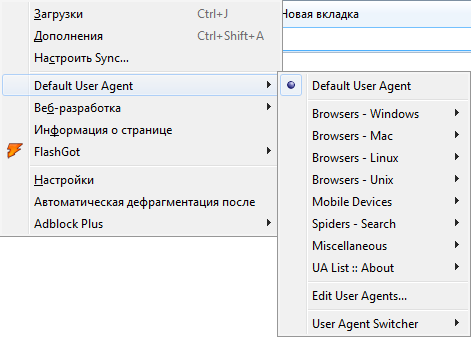
Для верности можем узнать наш User Agent с помощью любого whois-сервиса, например
. На этом все! Успехов.
Как известно, при организации анонимности в сети во многих случаях можно обойтись простой сменой IP, не применяя сложных технических решений. Но при этом нередко возникает необходимость представиться какому-либо ресурсу пользователем определенного браузера и/или определенной операционной системы.
В этом случае к нам на помощь приходит браузер Firefox и дополнение
У вас нет прав на просмотр ссылок, пожалуйста: Вход или Регистрация
После установки аддона, в меню "Инструменты" браузера появится пункт "Default User Agent".
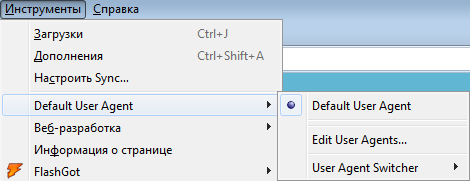
По умолчанию в списке будет несколько стандартных вариантов смены User Agent, но они вряд ли смогут удовлетворить ваши потребности. Поэтому можно в меню "Default User Agent" выбрать пункт "Edit User Agents..." и добавить свои данные, нажав на кнопку "New" и выбрав в выпадающем списке пункт "New User Agent..."
Но я хочу предложить вам более простой и эффективный вариант: идем по ссылке
У вас нет прав на просмотр ссылок, пожалуйста: Вход или Регистрация
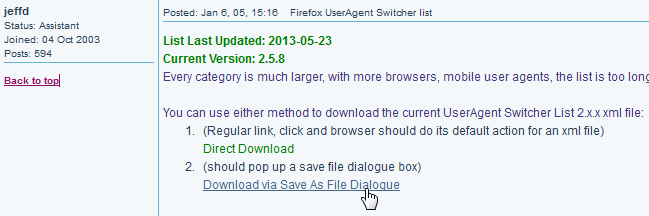
Для импорта этого списка в User Agent Switcher идем по уже знакомому нам пути "Инструменты" - "Default User Agent" - "Edit User Agents...".
Выделяем имеющиеся там стнадартные списки (кроме возможных специфических User Agent'ов, которые вы добавили сами) и нажатием кнопки "Delete..." удаляем их.
Далее нажимаем кнопку "Import..." и выбираем на своем компьютере файл "useragentswitcher.xml", который сохранили ранее и кликаем на ОК.

Все, список импортирован - нажимаем еще раз ОК, чтобы выйти из окна настройки User Agent Switcher и можем начинать работу.
Для того, чтобы сменить User Agent идем в меню "Инструменты" - "Default User Agent" и выбираем нужный из списка.
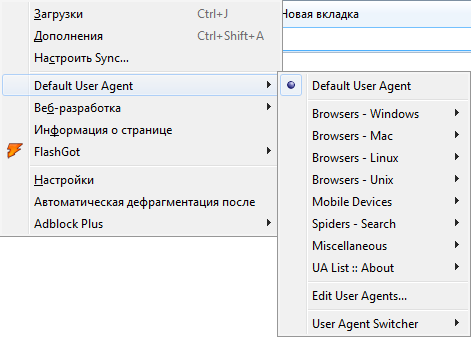
Для верности можем узнать наш User Agent с помощью любого whois-сервиса, например
У вас нет прав на просмотр ссылок, пожалуйста: Вход или Регистрация


